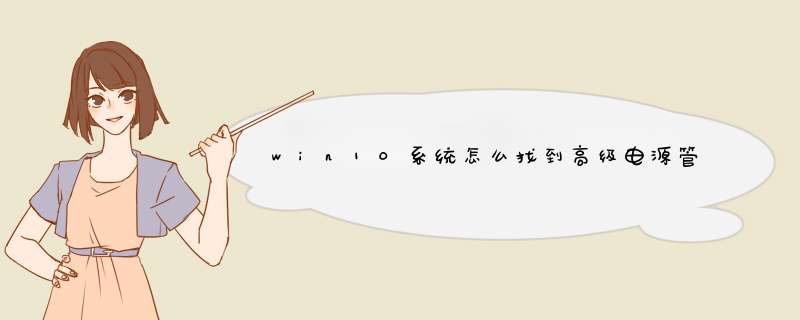
*** 作过程:
1、双击打开桌面的“此电脑”,并在地址栏处输入“控制面板”四个字,就可以顺利进入控制面板!
2、在控制面板中,找到“硬件”这一项目,单击进入;
3、在硬件,这一大项目中,找到“电源选项”,单击进入;
4、打开电源选项后,如图所示,即是高级电源选项的设置内容;
方法如下:
*** 作设备:戴尔笔记本电脑
*** 作系统:win10
*** 作程序:控制面板2.01
1、点击“开始”-“控制面板”,打开控制面板。
2、点击“电源选项”菜单。
3、点击“更改计划设置”菜单。
4、继续点击“更改高级电源设置”选项。
5、点击电池前面的“+”号。
6、继续点击“关键电池电量水平”前面的“+”号。
7、点击“使用电池”把数值调到你想提醒的百分比,然后点击“应用”和“确定”按钮保存设置即可。
欢迎分享,转载请注明来源:内存溢出

 微信扫一扫
微信扫一扫
 支付宝扫一扫
支付宝扫一扫
评论列表(0条)